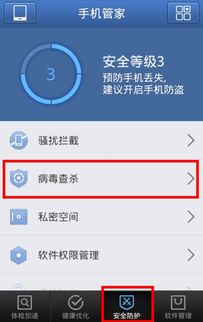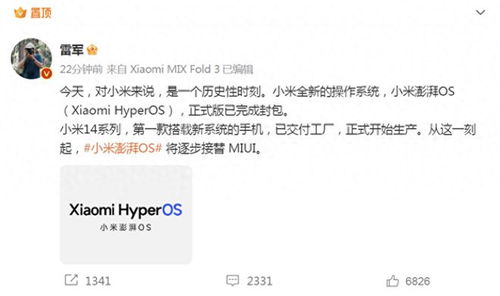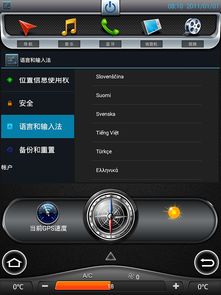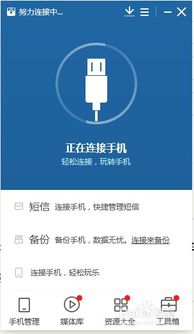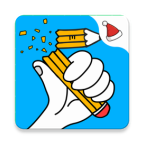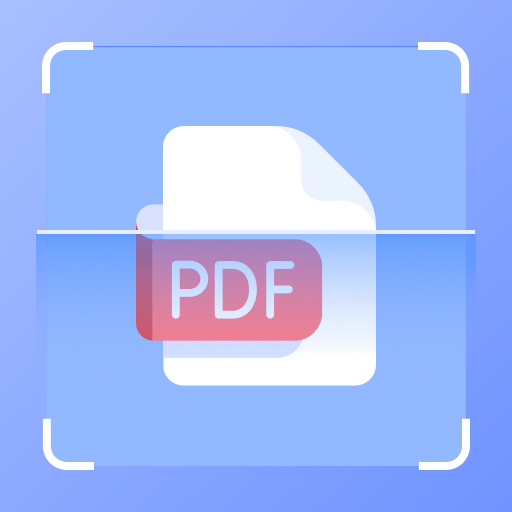360怎么系统重装,轻松解决电脑系统问题
时间:2024-10-12 来源:网络 人气:
360系统重装:轻松解决电脑系统问题
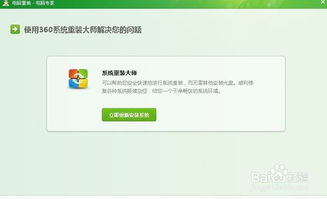
随着电脑使用时间的增长,系统问题逐渐显现,如运行缓慢、频繁死机等。这时,系统重装成为了解决问题的有效方法。本文将详细介绍如何使用360系统重装工具进行系统重装,帮助您轻松解决电脑系统问题。
准备工作:确保电脑安全与数据备份
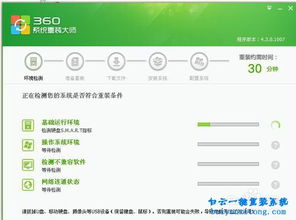
在进行系统重装之前,首先需要确保电脑安全,避免病毒、木马等恶意软件对系统造成破坏。其次,为了防止重要数据丢失,请提前备份电脑中的重要文件。
以下是备份步骤:
将重要文件复制到U盘、移动硬盘或外部硬盘等存储设备中。
关闭杀毒软件,确保系统安全。
步骤一:下载并安装360安全卫士
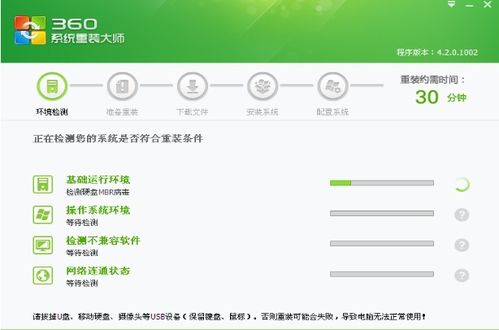
首先,您需要在电脑上下载并安装360安全卫士。360安全卫士是一款功能强大的安全软件,其中包括系统重装工具。
以下是下载和安装步骤:
打开浏览器,搜索“360安全卫士”并进入官方网站。
点击“下载”按钮,下载360安全卫士安装包。
双击安装包,按照提示完成安装。
步骤二:打开360系统重装工具
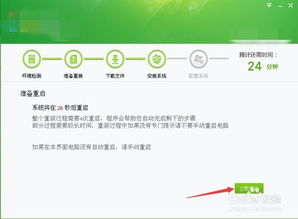
安装完成后,打开360安全卫士,在功能大全中找到“系统工具”,点击进入。
在系统工具页面,找到“系统重装”选项,点击进入。
步骤三:进行重装环境检测
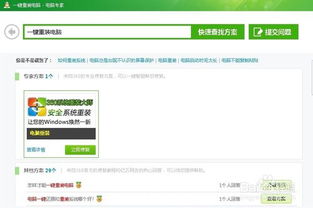
进入系统重装页面后,点击“重装环境检测”按钮,程序将开始检测您的电脑系统是否符合重装条件。
检测过程中,请耐心等待,检测完成后,系统会显示检测结果。
步骤四:选择重装模式
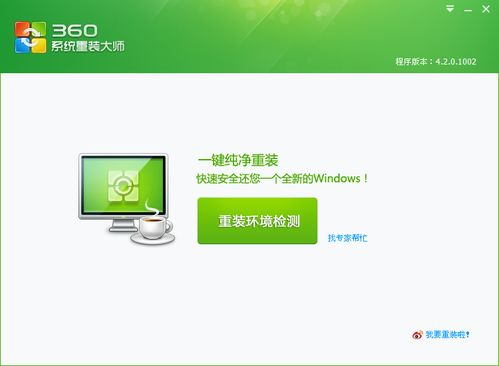
检测通过后,您需要选择重装模式。360系统重装工具提供“纯净式重装”和“保留式重装”两种模式。
“纯净式重装”:将格式化C盘,删除所有数据,重新安装系统。
“保留式重装”:保留C盘数据,仅重装系统。
步骤五:开始重装系统

选择重装模式后,点击“下一步”按钮,系统将自动下载安装文件。
下载完成后,电脑会自动重启,进行全自动安装。安装过程中,电脑可能会进行3到4次重启。
步骤六:系统配置与启动
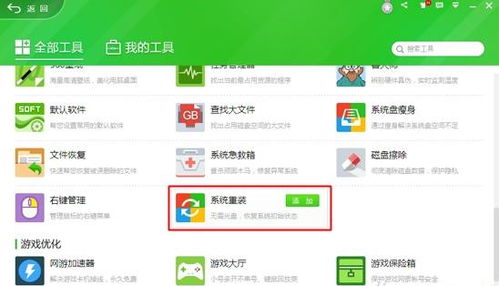
安装完成后,系统会自动进行配置。配置完成后,您就可以进入系统开始使用了。
此时,您的电脑系统已经重装完成,运行更加流畅,系统问题得到解决。
相关推荐
教程资讯
教程资讯排行